Bên cạnh việc tạo slide thông thường bằng phần mềm PowerPoint của Microsoft, hiện nay nhiều người dùng đang chuyển hướng và lựa chọn Canva để tạo bộ slide chuyên nghiệp. Nếu việc làm slide trên Canva vẫn còn là điều mới mẻ đối với bạn, thì bạn không nên bỏ qua cách làm Powerpoint trên Canva chuyên nghiệp nhất mà Techcare sẽ chia sẻ dưới đây!
Những lợi ích khi làm Powerpoint trên Canva là gì?
Làm PowerPoint trên Canva mang lại nhiều lợi ích đặc biệt và thuận tiện cho người sử dụng. Dưới đây là một số lợi ích khi sử dụng Canva để tạo slide PowerPoint:
- Canva được thiết kế để dễ sử dụng, ngay cả đối với người không có kinh nghiệm về thiết kế đồ họa. Giao diện thân thiện và các công cụ kéo và thả giúp người dùng tạo slide một cách thuận lợi.
- Canva cung cấp nhiều mẫu thiết kế slide chuyên nghiệp và sẵn có. Giúp bạn tiết kiệm thời gian và công sức trong quá trình tạo slide.
- Thư viện ảnh và biểu tượng phong phú: Canva tích hợp thư viện ảnh và biểu tượng phong phú, giúp bạn dễ dàng tìm kiếm và chèn hình ảnh, biểu tượng phù hợp với nội dung của bạn.

- Tích hợp công cụ thiết kế đồ họa: Canva không chỉ là công cụ làm slide mà còn là một công cụ thiết kế đồ họa đầy đủ. Bạn có thể tạo ra các đồ họa, poster, và nhiều loại thiết kế khác nữa.
- Dễ dàng chia sẻ và tương tác: Canva cho phép bạn dễ dàng chia sẻ slide với người khác và thậm chí cùng làm việc trên cùng một bản thiết kế. Các tính năng tương tác như ý kiến phản hồi và góp ý giúp tăng tính đồng đội.
- Khả năng làm việc trực tuyến: Bạn có thể truy cập Canva mọi nơi từ bất kỳ thiết bị nào có kết nối internet. Giúp bạn linh hoạt trong quá trình làm việc và chỉnh sửa slide.
- Canva cung cấp tính năng trình diễn trực tuyến, cho phép bạn chia sẻ và thuyết trình từ trực tiếp từ trình duyệt mà không cần tải xuống file PowerPoint.
- Khả năng tùy chỉnh cao: Canva cho phép bạn tùy chỉnh mọi khía cạnh của slide, từ màu sắc đến font chữ, giúp tạo ra bộ slide theo đúng phong cách và định dạng của bạn.
Xem thêm: Cách tách nền ảnh trên Canva nhanh nhất chỉ với 1 cú click chuột
Cần chuẩn bị gì khi làm Powerpoint bằng Canva?
Khi bạn chuẩn bị làm PowerPoint bằng Canva, có một số bước và yếu tố quan trọng mà bạn cần xem xét và chuẩn bị trước. Dưới đây là một số điều cần lưu ý:
- Đặt rõ mục tiêu của bài thuyết trình và xác định nội dung chính. Chuẩn bị tất cả thông tin, hình ảnh, và số liệu cần thiết cho slide.
- Xem xét các mẫu thiết kế có sẵn trên Canva và chọn một mẫu phù hợp với chủ đề và phong cách của bạn.
- Xác định số lượng slide cần thiết và tổ chức chúng theo trình tự logic. Phân loại nội dung vào từng slide và đảm bảo sự liên kết giữa chúng.
- Nếu cần, tìm và chọn hình ảnh, biểu tượng phù hợp với nội dung của bạn. Đảm bảo hình ảnh có độ phân giải cao để trình bày chất lượng.
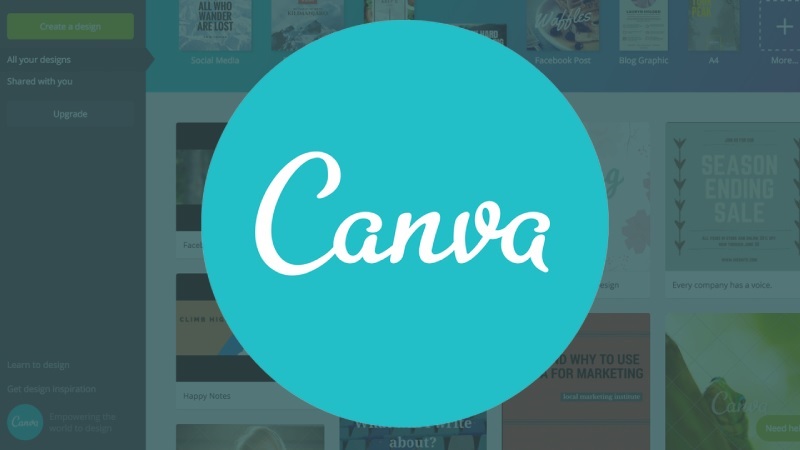
Cần chuẩn bị gì khi làm Powerpoint bằng Canva?
- Tùy chỉnh màu sắc và font chữ để phản ánh đúng thương hiệu hoặc phong cách của bạn.
- Đảm bảo rằng các đối tượng trên slide được sắp xếp một cách hợp lý và dễ đọc. Kiểm tra độ tương phản để đảm bảo văn bản và hình ảnh nổi bật.
- Nếu bạn muốn sử dụng tệp tin nền đặc biệt, hãy chuẩn bị nó trước và tải lên Canva.
- Xác định kích thước slide phù hợp với định dạng bảng diễn thuyết bạn sẽ sử dụng.
- Nếu bạn dự định trình bày trực tuyến, xem xét các tính năng trình diễn trực tuyến của Canva và chuẩn bị tương ứng.
- Tìm hiểu về các công cụ và tính năng của Canva để tận dụng tối đa khả năng thiết kế.
Bằng cách chuẩn bị kỹ lưỡng trước khi bắt đầu làm PowerPoint trên Canva, bạn sẽ có thể tạo ra bài thuyết trình chuyên nghiệp và thú vị.
Xem thêm: Canva là gì? Hướng dẫn cách sử dụng Canva trên máy tính cực dễ
Hướng dẫn cách làm Powerpoint trên Canva đơn giản nhất
PowerPoint trên Canva ngày càng trở nên phổ biến hơn và thu hút sự sử dụng từ nhiều người. Để giúp bạn tiếp cận và tận dụng công cụ này một cách hiệu quả, Techcare sẽ hướng dẫn các bước đơn giản để tạo PowerPoint trên Canva.
Bước 1: Đầu tiên, bạn truy cập vào Canva thông qua đường link sau đây: https://www.canva.com/
Bước 2: Trên giao diện của Canva, bạn bắt đầu quá trình tạo PowerPoint bằng cách di chuyển đến góc trên bên phải của màn hình và chọn "Tạo thiết kế." Tiếp theo, bạn lựa chọn "Bản thuyết trình." Đây là bước đầu tiên để khởi động quy trình tạo PowerPoint trên Canva.
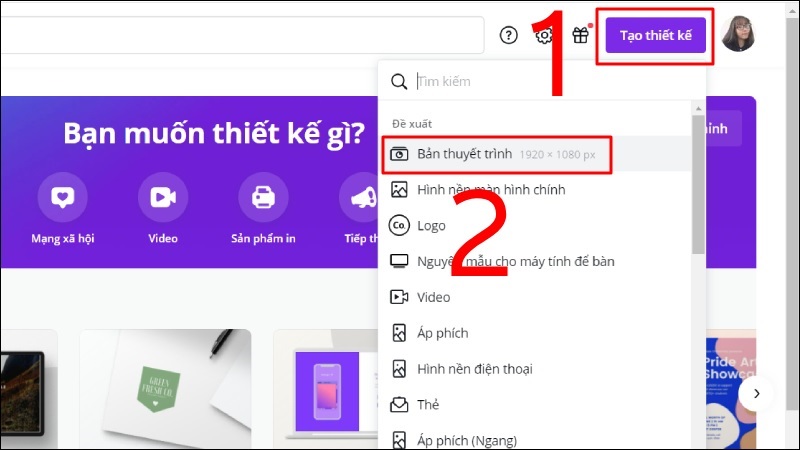
Chọn Bản thuyết trình
Bước 3: Sau khi chuyển đến giao diện của slide, hãy sử dụng tính năng kéo và thả để thêm đối tượng văn bản và hình ảnh. Nhập nội dung cần thiết và trang trí sao cho phù hợp với chủ đề của bài thuyết trình. Điều này giúp tạo ra các slide có giao diện hấp dẫn và thích hợp với thông điệp bạn muốn truyền đạt.
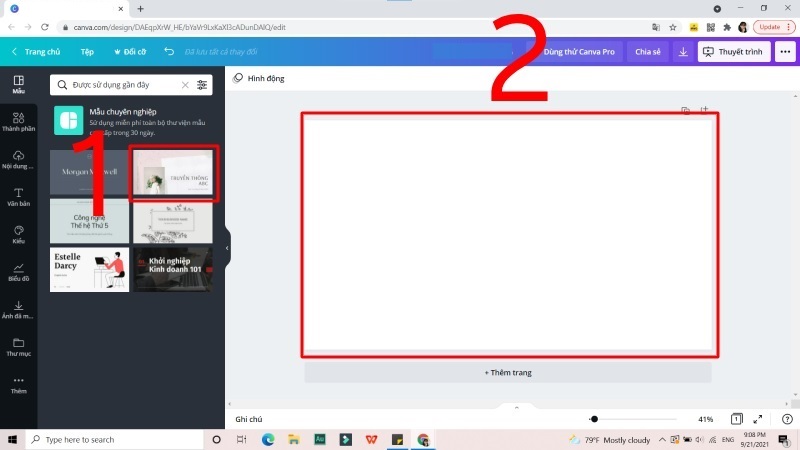
Kéo thả đối tượng văn bản, hình ảnh
Bước 4: Để thêm một trang slide mới, bạn chỉ cần nhấp vào nút "Thêm trang". Điều này giúp bạn dễ dàng mở rộng bài thuyết trình của mình với sự linh hoạt trong việc thêm các slide bổ sung.
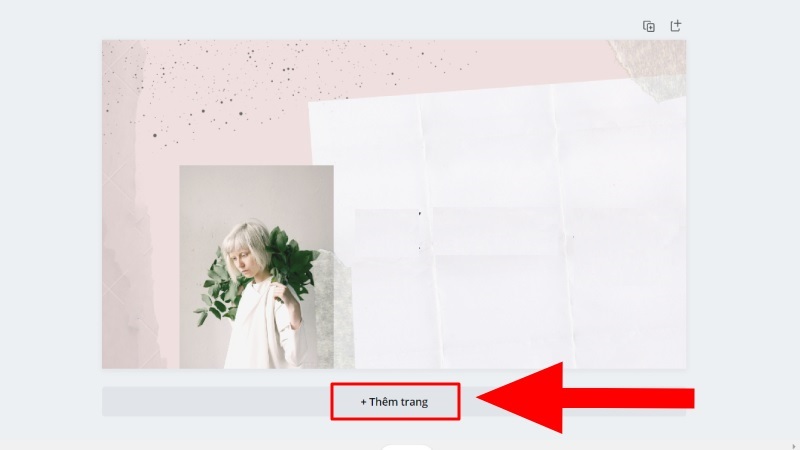
Chọn vào nút Thêm trang
Bước 5: Tương tự như quy trình trước đó, bạn tiếp tục tạo nội dung cho trang slide thứ hai. Điều này bao gồm việc kéo thả đối tượng, nhập nội dung và trang trí để đảm bảo sự liên tục và hấp dẫn trong bài thuyết trình của bạn.
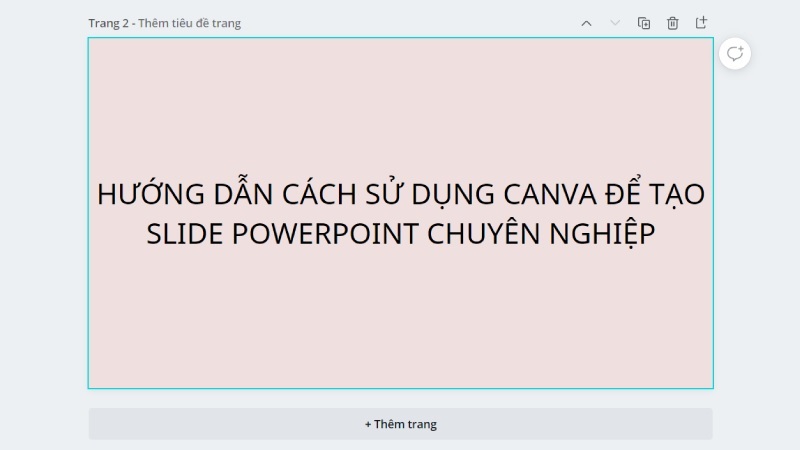
Tạo nội dung cho trang slide thứ 2
Bước 6: Hãy tiếp tục thực hiện các bước tương tự như trong Bước 4 và Bước 5 để tạo các trang slide tiếp theo cho bài thuyết trình của bạn.
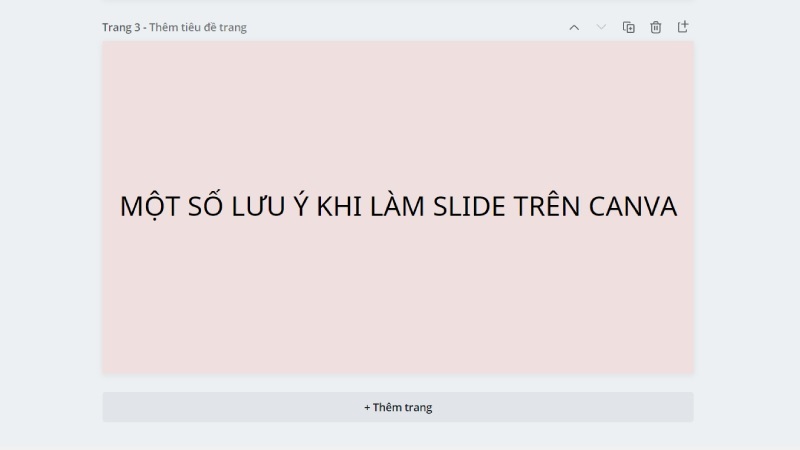
Thao tác tương tự như bước 4 và bước 5
Bước 7: Tiếp theo, hãy chọn tùy chọn "Hình động" và sau đó nhấp vào hiệu ứng mà bạn muốn áp dụng.
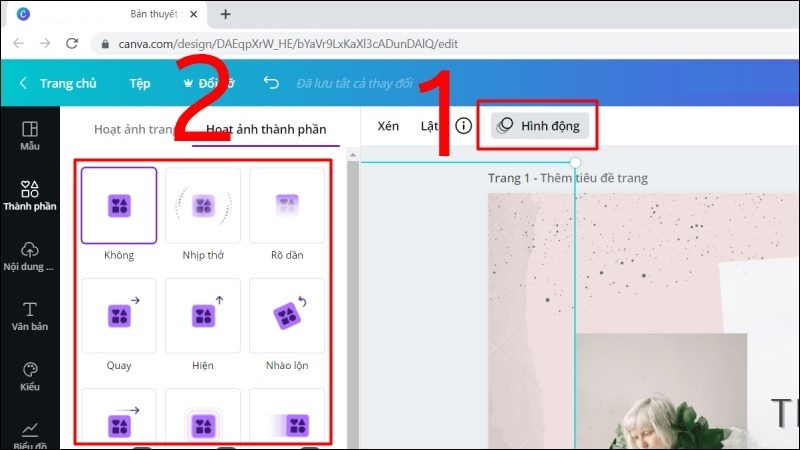
Chọn Hình động
Bước 8: Khi bạn đã hoàn tất tạo bài thuyết trình, hãy nhấp vào biểu tượng tải xuống để tải slide về máy tính.
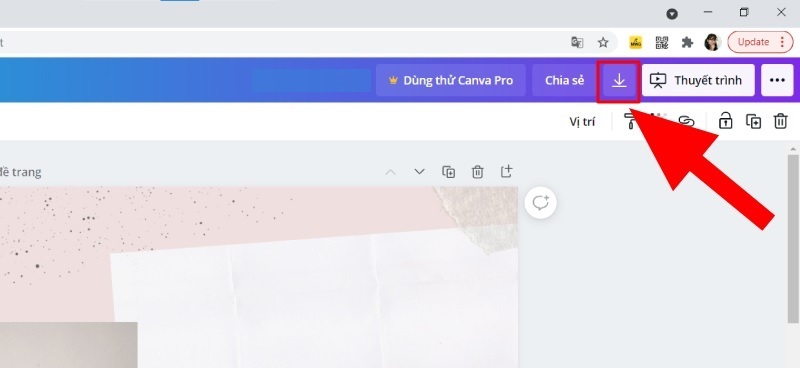
Nhấn vào biểu tượng tải xuống
Với những thao tác đơn giản như vậy, bạn đã hoàn tất quá trình tạo slide trên Canva.
Một số lưu ý quan trọng khi làm canva power point?
Khi làm PowerPoint trên Canva, có một số lưu ý quan trọng bạn nên xem xét để đảm bảo bài thuyết trình của bạn đạt được hiệu quả tốt nhất:
- Lựa chọn mẫu thiết kế Canva phù hợp với chủ đề và mục tiêu của bạn để tạo ra bài thuyết trình chuyên nghiệp và thú vị.
- Tránh quá tải bài thuyết trình với quá nhiều thông tin hoặc đối tượng. Giữ cho mỗi slide đơn giản và dễ hiểu.
- Tuân thủ màu sắc và font chính thức của thương hiệu hoặc theo phong cách bạn muốn truyền đạt.

- Sử dụng hiệu ứng hình động một cách hiệu quả để làm tăng tính tương tác và sự chú ý từ khán giả.
- Kiểm tra độ tương phản để đảm bảo văn bản và hình ảnh trên slide nổi bật và dễ đọc.
- Tổ chức các slide một cách hợp lý để chúng liên kết và truyền đạt thông điệp một cách mạch lạc.chúng
- Đảm bảo rằng nội dung trên slide được căn chỉnh và hiển thị đúng trên nhiều kích thước màn hình.
- Sử dụng ảnh và biểu tượng có độ phân giải cao để đảm bảo chất lượng hình ảnh.
- Trước khi thuyết trình, thử nghiệm chức năng trình diễn trực tuyến của Canva để đảm bảo mọi thứ diễn ra suôn sẻ.
- Nếu bạn có nhiều dự án, sắp xếp slide vào các thư mục để dễ quản lý và tìm kiếm.
Xem thêm: Cách tạo đồng hồ đếm ngược trong Powerpoint nhanh nhất
Lời kết
Trên đây là cách làm PowerPoint trên Canva chuyên nghiệp nhất mà Techcare vừa chia sẻ đến các bạn. Với những bước thực hiện được hướng dẫn rất chi tiết, hy vọng sẽ giúp bạn thực hiện, sáng tạo để tạo nên các bài thuyết trình chuyên nghiệp, sinh động nhất. Hãy thường xuyên đồng hành cùng Techcare để cập nhật thêm nhiều kiến thức, thủ thuật hay mỗi ngày nhé!

















